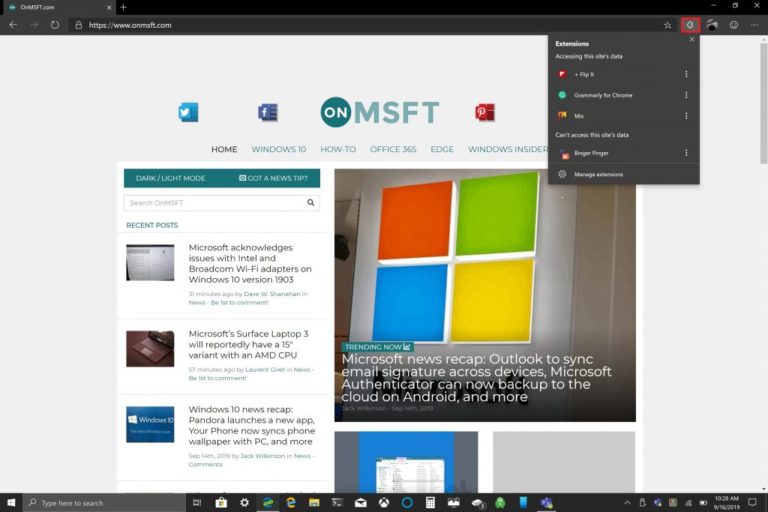So aktivieren Sie das neue Add-Ons-Menü in Edge Insider Dev
Diese Liste neuer Erweiterungen kann mit ein paar einfachen Schritten aktiviert werden, und hier ist, was Sie tun müssen:
1. Erstellen Sie eine Verknüpfung zum Microsoft Edge Dev-Browser auf Ihrem Windows 10-Desktop.
2. Klicken Sie mit der rechten Maustaste auf das Microsoft Edge Dev-Symbol und dann mit der rechten Maustaste auf Eigenschaften
4. Kopieren Sie die folgende Zeile (einschließlich der Anführungszeichen) und fügen Sie sie in das Ziel ein:
„C:Program Files (x86)MicrosoftEdge DevApplicationmsedge.exe“ –enable-features = ExtensionsToolbarMenu (siehe Hinweis im Beitrag)
5. Klicken Sie auf OK
Eine neue Liste von Erweiterungen ist im neuesten Microsoft Edge Insider Dev verfügbar. Derzeit kann diese Liste neuer Erweiterungen nur für Edge Insider Dev aktiviert werden. Die Liste der neuen und Beta-Erweiterungen in Microsoft Edge Dev bietet eine bessere Möglichkeit, in Edge installierte Erweiterungen zu verwalten und zu organisieren.
Das neue Menü ermöglicht es Ihnen, alle installierten Edge-Erweiterungen in einer benutzerdefinierten Liste anzuzeigen. Auf das neue Menü kann zugegriffen werden, indem Sie auf das Erweiterungssymbol in der Symbolleiste von Edge Dev klicken. Nachdem Sie die Liste der geheimen Erweiterungen aktiviert haben, sollten Sie Ihre Erweiterungen wie im Bild unten sehen können.
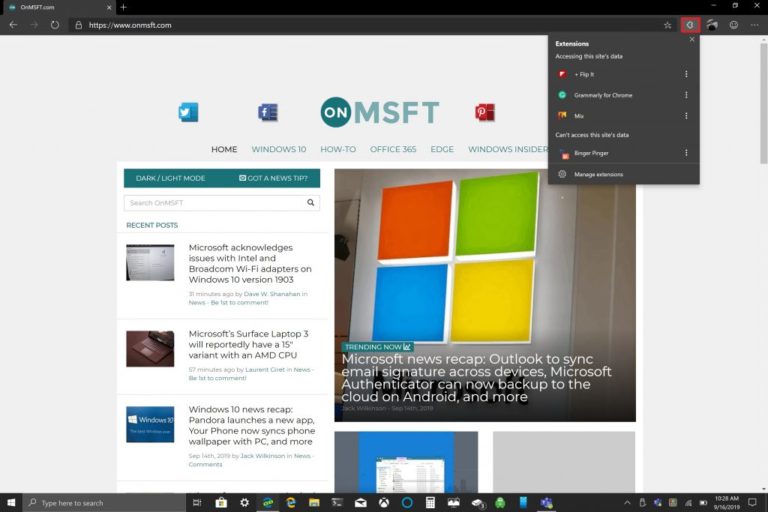
Diese Liste neuer Erweiterungen kann mit ein paar einfachen Schritten aktiviert werden, und hier ist, was Sie tun müssen:
1. Erstellen Sie eine Verknüpfung zum Microsoft Edge Dev-Browser auf Ihrem Windows 10-Desktop.
2. Klicken Sie mit der rechten Maustaste auf das Microsoft Edge Dev-Symbol und wählen Sie ئصائص
4. Kopieren Sie die folgende Zeile (einschließlich der Anführungszeichen) und fügen Sie sie in das Ziel ein:
„C: Programmdateien (x86) Microsoft Edge DevApplicationmsedge.exe ”--enable-features = Zubehör
(Update: Wichtiger Hinweis – WordPress ersetzt zwei kurze Schrägstriche – mit einem Gedankenstrich – die obige Zeile sollte zwei kurze Schrägstriche enthalten, wie folgt:
![]()
Wir entschuldigen uns für die Unannehmlichkeiten, es scheint nicht einfach zu sein, dieses Verhalten zu deaktivieren!)
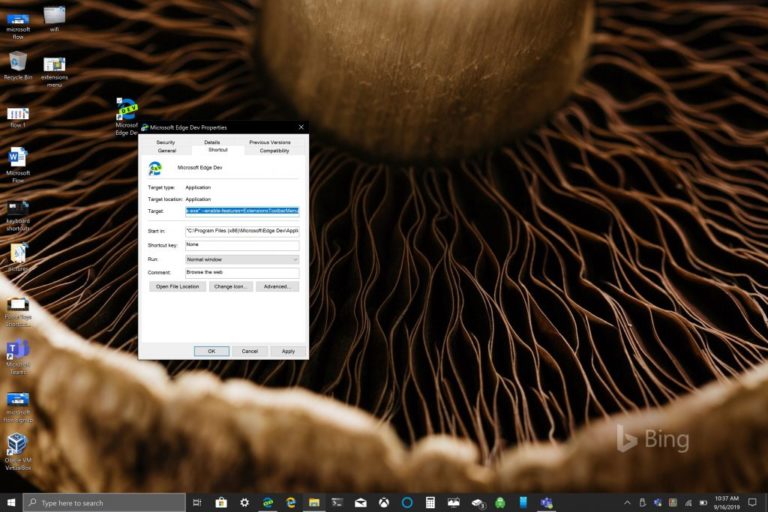
5. Klicken Sie auf "OK"
Sie müssen den Microsoft Edge Dev-Browser neu starten, damit die Änderungen wirksam werden. Wenn Sie jetzt Microsoft Edge Insider Dev öffnen, sehen Sie die Liste der neuen Erweiterungen rechts neben der Adressleiste.